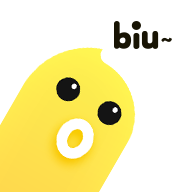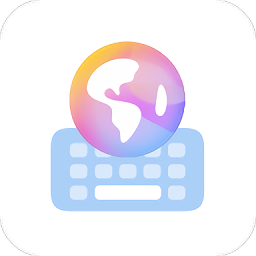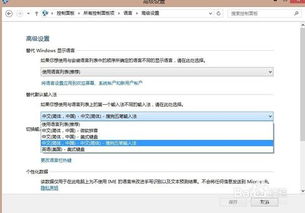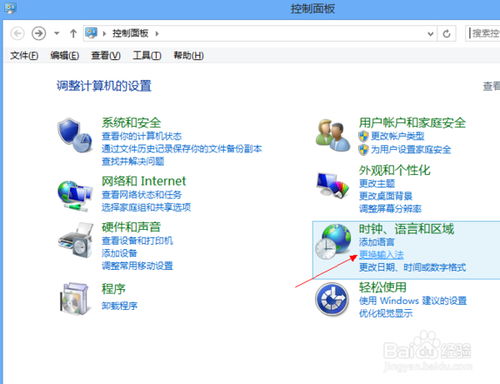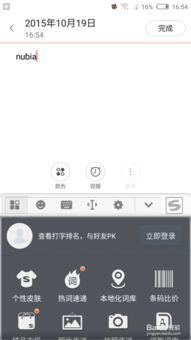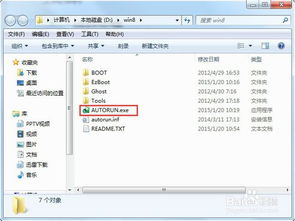如何一键设置联想台式电脑Win8默认输入法?超简教程来袭!
在联想台式电脑上运行Windows 8操作系统时,设置默认输入法是一项非常实用的功能。这不仅可以提高我们的输入效率,还能确保在大多数情况下都能快速使用我们习惯的输入法。下面,我将详细介绍如何在联想台式电脑Win8系统上设置默认输入法,让您的操作更加流畅和便捷。

一、了解默认输入法的重要性
在日常使用中,默认输入法是每次打开文本输入框时自动激活的输入法。设置一个合适的默认输入法,可以省去频繁切换输入法的麻烦,提高工作和学习效率。特别是在需要大量输入文字的场景下,一个熟悉且高效的输入法更是不可或缺。

二、通过控制面板设置默认输入法
步骤1:打开控制面板

首先,我们需要进入控制面板。在Win8系统中,可以通过快捷键“Win+X”打开快速访问菜单,然后选择“控制面板”选项。另外,你也可以将鼠标滑动至屏幕右下角或右上角,呼出Charm超级菜单,选择“设置”-“控制面板”进入。
步骤2:选择语言设置
在控制面板中,将查看方式更改为“大图标”或“小图标”,以便更直观地找到所需选项。然后,点击“时钟、语言和区域”类别下的“语言”选项。
步骤3:设置默认语言
在“语言”页面中,你会看到已安装的语言列表。为了设置默认输入法,首先需要选择一种语言作为默认语言。对于大多数中国用户来说,这里应选择“中文(中国)”。点击该语言选项,然后点击“设为默认语言”或类似的按钮进行确认。
步骤4:选择并设置默认输入法
接下来,点击“中文(中国)”选项下的“选项”按钮,进入更详细的设置。在这里,你可以看到已经安装的输入法列表。Windows 8系统通常会预装微软拼音输入法,同时你也可以添加其他第三方输入法。
要设置默认输入法,首先确保你想要的输入法已经安装在列表中。然后,点击该输入法选项,并查找“设为默认值”或类似的选项进行确认。这样,该输入法就被设置为默认输入法了。
三、通过语言首选项设置默认输入法
除了通过控制面板,你还可以通过语言首选项来设置默认输入法。这种方法更为直接和快捷。
步骤1:访问语言首选项
点击桌面右下角的输入法图标,或者通过Charm超级菜单进入“设置”-“更改电脑设置”-“时间和语言”-“区域和语言”,然后选择“中文(中国)”下的“选项”按钮。
步骤2:添加和选择输入法
在“选项”页面中,你可以看到“键盘”部分。点击“添加键盘”按钮,可以选择并添加你想要的第三方输入法。如果你已经安装了输入法但列表中未显示,可以尝试重启系统或重新安装输入法。
步骤3:设置默认输入法
添加完所有需要的输入法后,你可以通过点击输入法名称旁的选项按钮进行个性化设置,如设置快捷键、调整输入法顺序等。要设置默认输入法,你通常需要在该输入法的设置面板中找到“锁定为默认输入法”或类似的选项进行确认。
四、使用快捷键和通知区域快速切换输入法
虽然我们已经设置了默认输入法,但在某些情况下,我们可能还是需要临时切换到其他输入法。Windows 8系统提供了多种切换输入法的方式,以满足不同用户的需求。
1. 使用快捷键切换
Windows 8系统默认的输入法切换快捷键是“Ctrl+Shift”。按下这个快捷键,系统会在已安装的输入法之间循环切换。如果你需要更改这个快捷键,可以在输入法的设置面板中找到相应的选项进行修改。
2. 通过通知区域切换
在任务栏的右下角,有一个输入法图标(通常是“中”或“EN”)。点击这个图标,会弹出当前可用的输入法列表。你可以在这个列表中选择需要切换的输入法,然后点击即可完成切换。
五、输入法的维护和个性化设置
除了设置默认输入法外,Windows 8还允许我们对输入法进行维护和个性化设置,以提高输入效率和体验。
1. 更新词库和修复错误
输入法厂商会定期发布更新补丁,以修复已知错误并添加新功能。你应该定期检查并安装这些更新补丁,以确保输入法的稳定性和安全性。
2. 个性化设置
以微软拼音输入法为例,你可以设置输入模式(如全拼、双拼)、中英文混输、模糊音等选项,还可以自定义词库和快捷键。通过合理的设置,可以进一步提高输入效率和体验。
六、总结
在联想台式电脑Win8系统上设置默认输入法是一项简单而实用的操作。通过控制面板或语言首选项,我们可以轻松选择和设置自己喜欢的输入法作为默认输入法。同时,Windows 8还提供了多种切换输入法的方式和个性化设置选项,以满足不同用户的输入需求。希望这篇文章能帮助您更好地使用Windows 8系统的输入法功能。
-
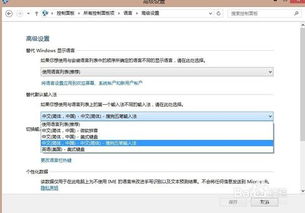 如何在Win8系统中更改默认输入法?资讯攻略11-11
如何在Win8系统中更改默认输入法?资讯攻略11-11 -
 如何在Win8系统中轻松更改默认浏览器设置?资讯攻略12-07
如何在Win8系统中轻松更改默认浏览器设置?资讯攻略12-07 -
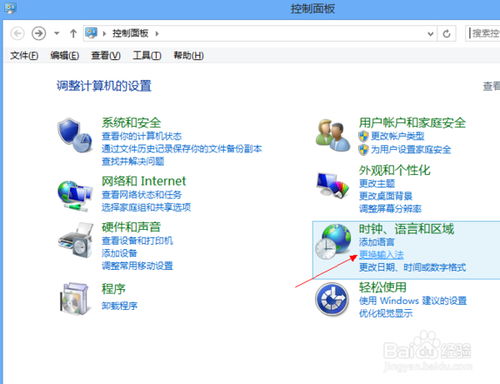 Win8系统如何设置输入法?资讯攻略11-22
Win8系统如何设置输入法?资讯攻略11-22 -
 轻松学会!一键下载联想一键恢复7.0教程资讯攻略10-28
轻松学会!一键下载联想一键恢复7.0教程资讯攻略10-28 -
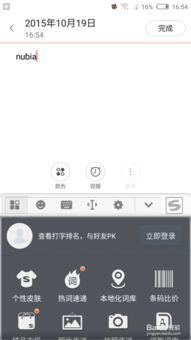 一键找回!手机搜狗输入法原皮肤恢复教程资讯攻略11-15
一键找回!手机搜狗输入法原皮肤恢复教程资讯攻略11-15 -
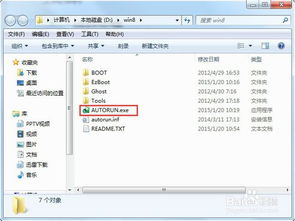 如何一键硬盘安装Win8及Win8.1系统的详细图文教程?资讯攻略12-06
如何一键硬盘安装Win8及Win8.1系统的详细图文教程?资讯攻略12-06